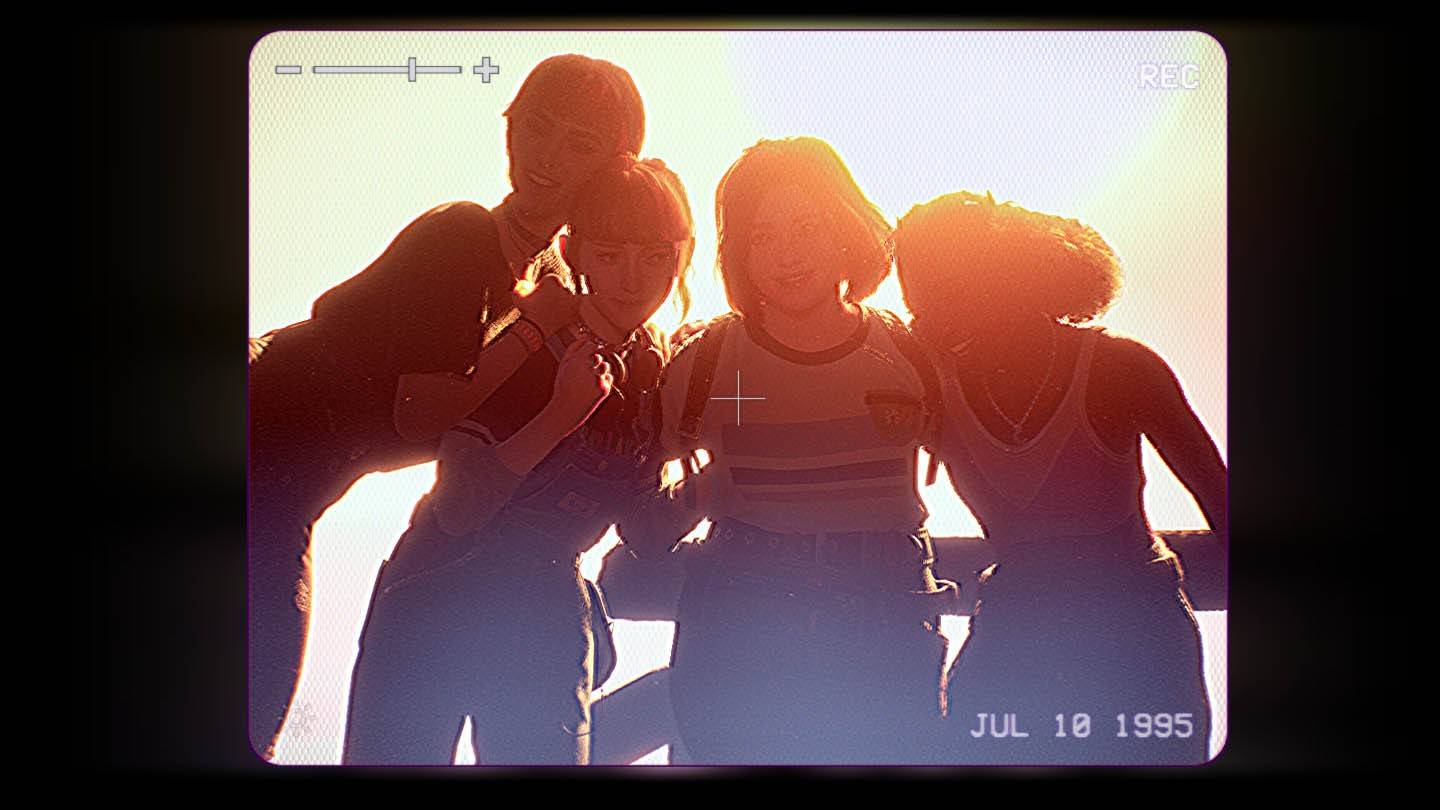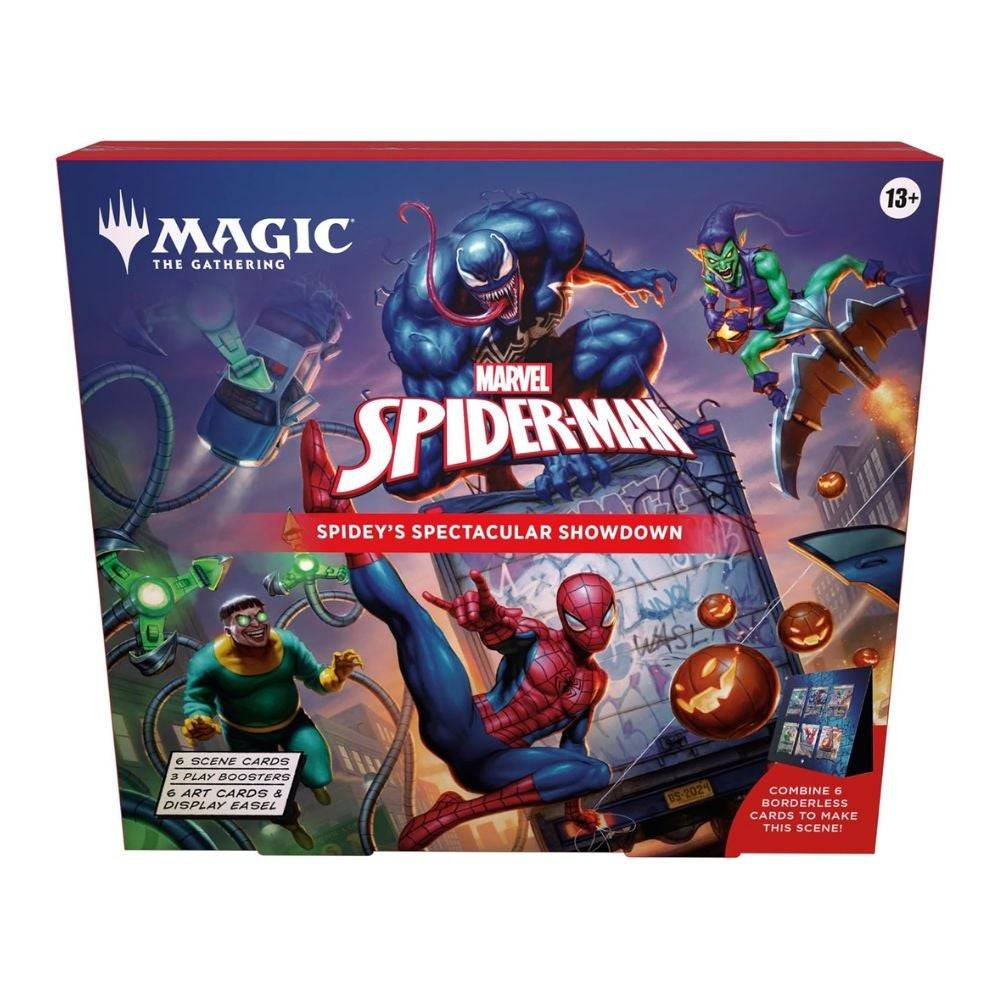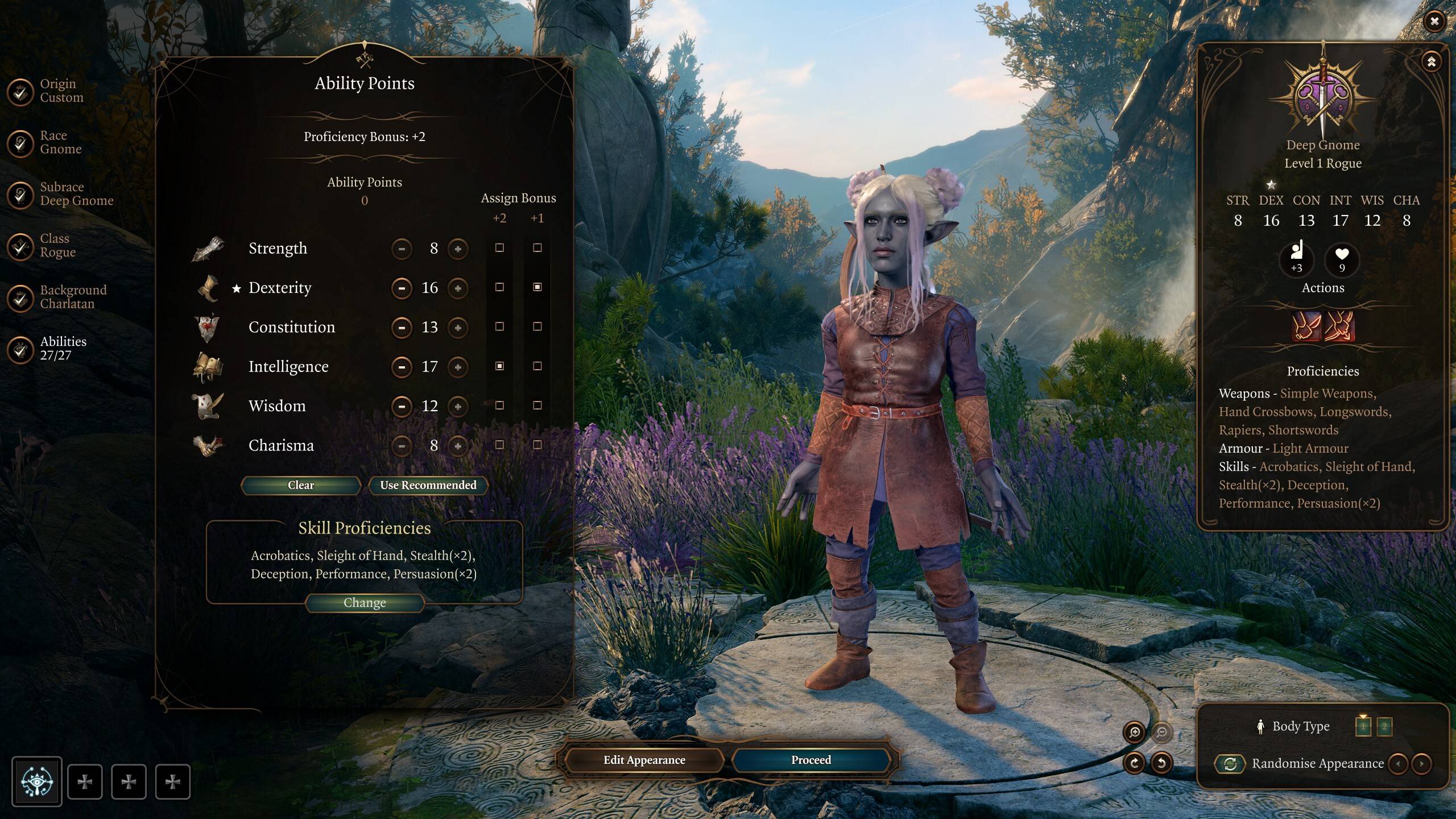আপনার বাষ্প ডেকে রেট্রো গেমিংয়ের শক্তি প্রকাশ করুন: ইমুডেক এবং সেগা মাস্টার সিস্টেমের একটি বিস্তৃত গাইড
এসইজিএ মাস্টার সিস্টেম, একটি ক্লাসিক 8-বিট কনসোল, চমত্কার গেমগুলির একটি গ্রন্থাগারকে গর্বিত করে, এর প্রতিযোগীদের তুলনায় অনেক একচেটিয়া বা বৈশিষ্ট্যযুক্ত অনন্য সংস্করণ রয়েছে। মর্টাল কম্ব্যাট এবং অ্যাস্টেরিক্স এবং ওবেলিক্সের মতো গেমগুলির আশ্চর্যজনকভাবে সক্ষম বন্দরগুলির পাশাপাশি গোল্ডেন এক্স, ডাবল ড্রাগন এবং স্ট্রিটস অফ রেজ শাইন এর মতো শিরোনাম।
আধুনিক সিস্টেমে মাস্টার সিস্টেম গেমস খেলতে চ্যালেঞ্জিং হতে পারে, এমুডেকের সাথে জুটিবদ্ধ স্টিম ডেক একটি বিরামবিহীন সমাধান সরবরাহ করে। এই গাইডটি সর্বোত্তম কর্মক্ষমতা নিশ্চিত করে সেটআপ প্রক্রিয়াটির বিবরণ দেয়। বর্ধিত অনুকরণের জন্য ডেকি লোডার এবং পাওয়ার সরঞ্জামগুলি অন্তর্ভুক্ত করতে 15 জানুয়ারী, 2024 আপডেট করা হয়েছে।
আপনি শুরু করার আগে:
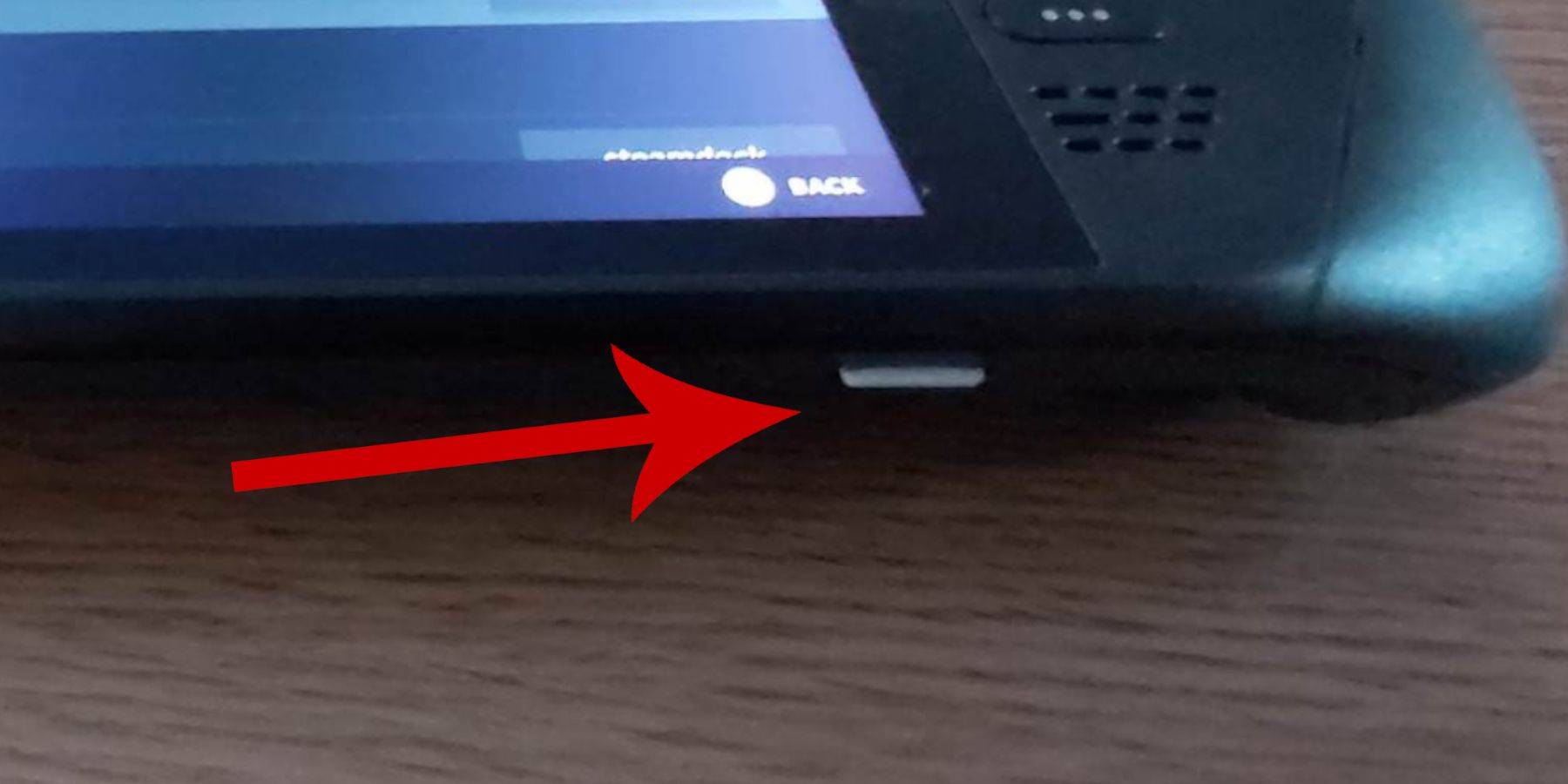
- পাওয়ার আপ: আপনার বাষ্প ডেক পুরোপুরি চার্জ করা বা পাওয়ারের সাথে সংযুক্ত রয়েছে তা নিশ্চিত করুন।
- স্টোরেজ: একটি উচ্চ-গতির মাইক্রোএসডি কার্ড (প্রস্তাবিত) বা বাহ্যিক এইচডিডি প্রয়োজনীয়। নোট করুন যে একটি বাহ্যিক এইচডিডি বহনযোগ্যতা হ্রাস করবে।
- পেরিফেরিয়ালস: সহজ নেভিগেশনের জন্য একটি কীবোর্ড এবং মাউস অত্যন্ত প্রস্তাবিত। যদি অনুপলব্ধ থাকে তবে অন-স্ক্রিন কীবোর্ড (স্টিম + এক্স বোতাম) ব্যবহার করুন।
বিকাশকারী মোড সক্ষম করা:
এমুলেটরগুলি ইনস্টল করার আগে, মসৃণ অপারেশনের জন্য বিকাশকারী মোড সক্রিয় করুন:
1। বাষ্প মেনু খুলুন। 2। সিস্টেম> সিস্টেম সেটিংসে যান। 3। বিকাশকারী মোড সক্ষম করুন। 4। বিকাশকারী মেনুতে অ্যাক্সেস করুন (স্টিম মেনুর নীচে)। 5। বিবিধের অধীনে, সিইএফ রিমোট ডিবাগিং সক্ষম করুন। আপডেটের পরে এটি পরীক্ষা করতে ভুলবেন না। 6 .. আপনার বাষ্প ডেক পুনরায় চালু করুন।
ইমুডেক ইনস্টল করা (ডেস্কটপ মোড):
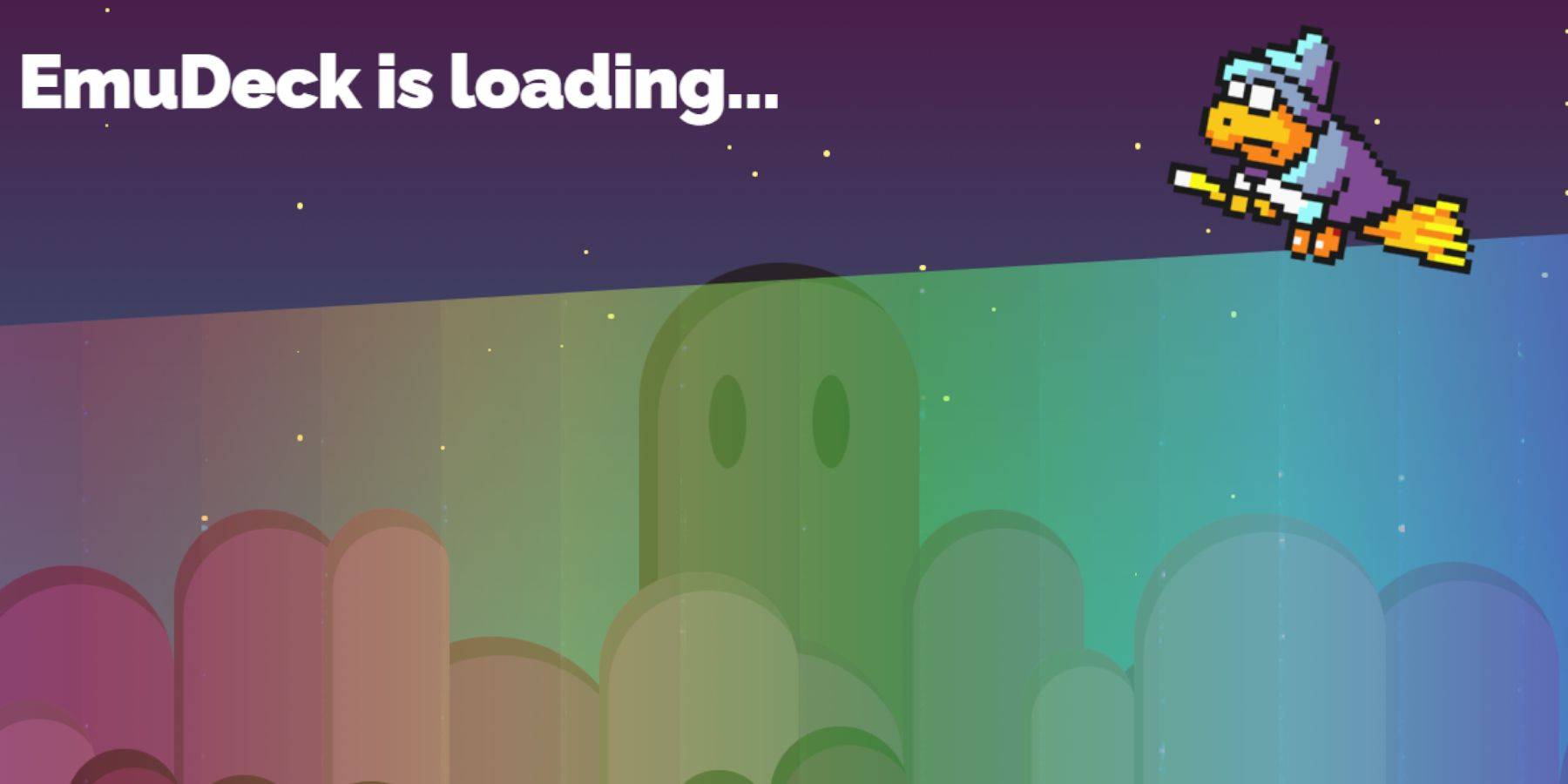
1। ডেস্কটপ মোডে স্যুইচ করুন (বাষ্প বোতাম> পাওয়ার> ডেস্কটপ মোড)। 2। ব্রাউজার (ক্রোম বা ফায়ারফক্স) ব্যবহার করে ইমুডেক ডাউনলোড করুন। সঠিক স্টিমোস সংস্করণ চয়ন করুন। 3। কাস্টম ইনস্টল নির্বাচন করে ইনস্টলারটি চালান। 4 ... প্রাথমিক ড্রাইভ হিসাবে এসডি কার্ডটি নির্বাচন করুন (এটি সহজ অ্যাক্সেসের জন্য এটির নামকরণ "প্রাথমিক" নামকরণ করবে)। 5 ... আপনার পছন্দসই এমুলেটরগুলি চয়ন করুন (মাস্টার সিস্টেমের জন্য কমপক্ষে রেট্রোর্চ)। স্টিম লাইব্রেরি ইন্টিগ্রেশনের জন্য স্টিম রম ম্যানেজার নির্বাচন করুন। "ক্লাসিক 3 ডি গেমসের জন্য সিআরটি শেডার কনফিগার করুন" সক্ষম করার বিষয়টি বিবেচনা করুন। 6 .. ইনস্টলেশন সম্পূর্ণ করুন।
স্থানান্তরিত রম:
1। ডলফিন ফাইল ম্যানেজার খুলুন।
2। অপসারণযোগ্য ডিভাইসগুলিতে নেভিগেট করুন> প্রাথমিক> এমুলেশন> রোমস> মাস্টার সিস্টেম।
3। আপনার সেগা মাস্টার সিস্টেম রমগুলি (.sms ফাইল) স্থানান্তর করুন। 'মিডিয়া' ফাইলটি উপেক্ষা করুন।
স্টিম লাইব্রেরিতে গেম যুক্ত করা:
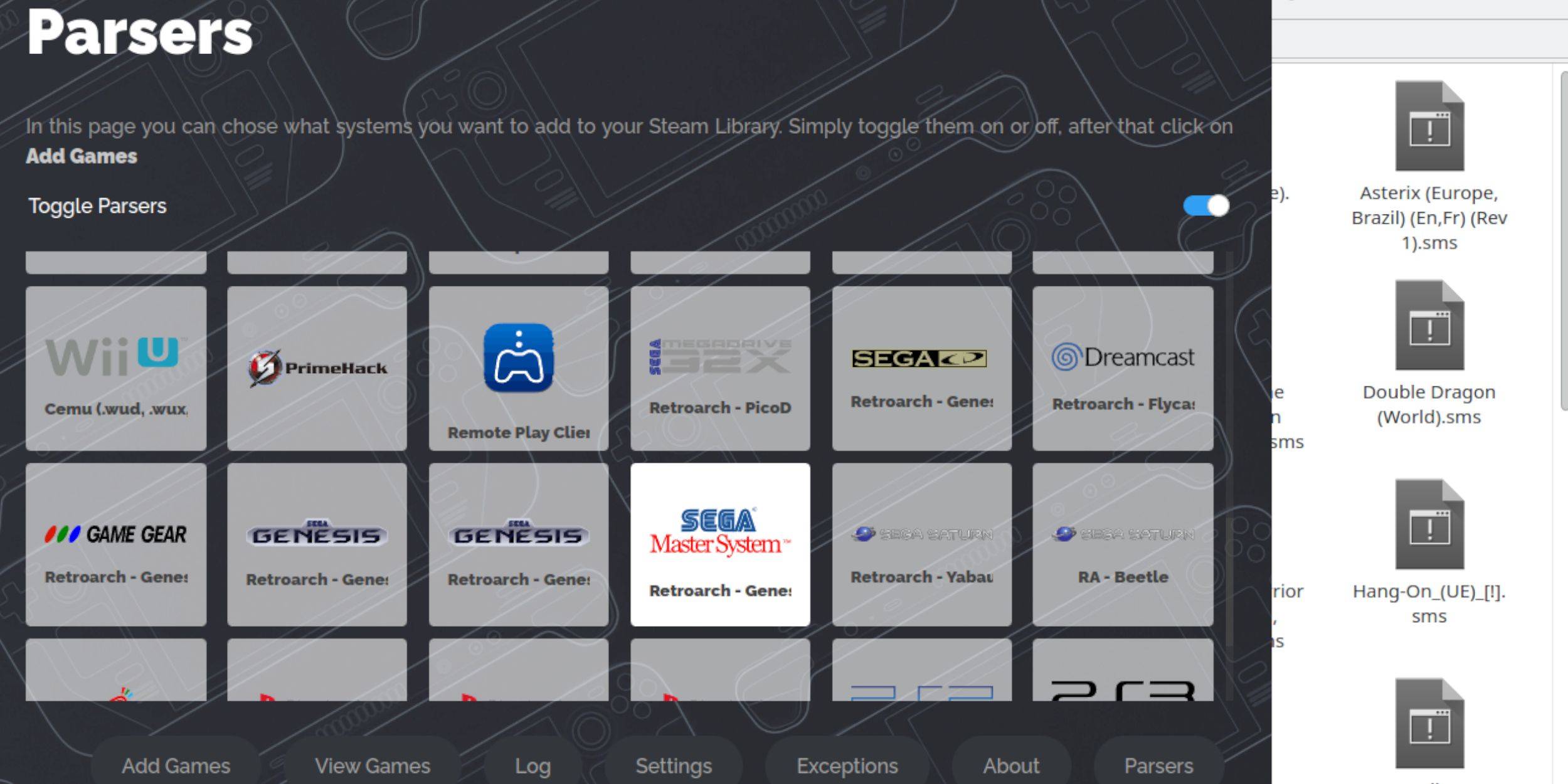
1। ডেস্কটপ মোডে ইমুডেক খুলুন। 2। স্টিম রম ম্যানেজার চালু করুন। 3। পার্সারগুলি অক্ষম করুন, তারপরে সেগা মাস্টার সিস্টেমটি নির্বাচন করুন। 4। "গেমস যুক্ত করুন" এবং "পার্স" ক্লিক করুন। 5 .. গেম এবং শিল্পকর্ম প্রদর্শন যাচাই করুন, তারপরে "বাষ্পে সংরক্ষণ করুন"।
নিখোঁজ শিল্পকর্ম ঠিক করা বা আপলোড করা:
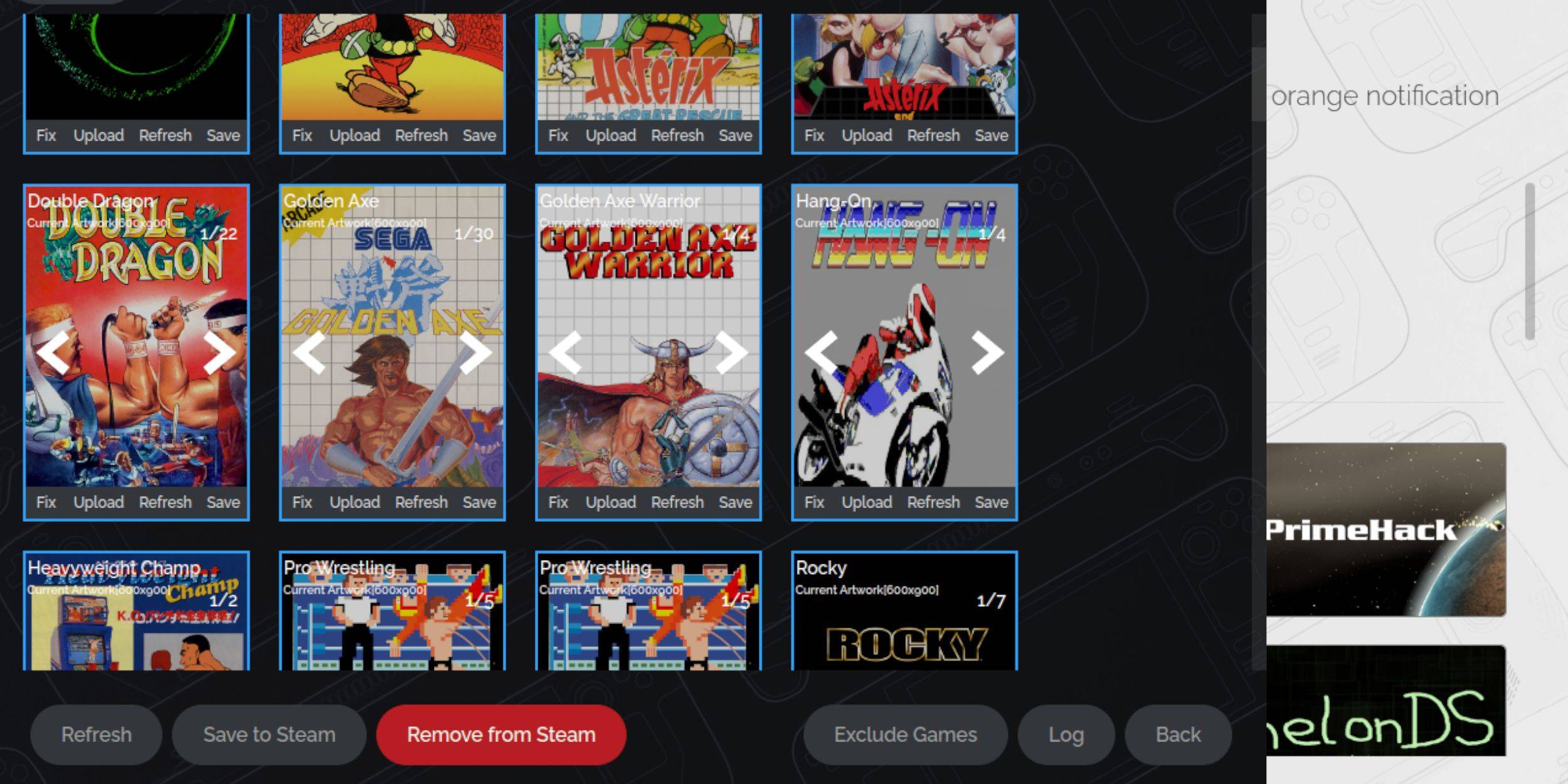
- ফিক্সিং: স্বয়ংক্রিয়ভাবে শিল্পকর্মটি খুঁজে পেতে স্টিম রম ম্যানেজারে "ফিক্স" বিকল্পটি ব্যবহার করুন।
- আপলোডিং: ম্যানুয়ালি আর্টওয়ার্ক ডাউনলোড করুন, এটি স্টিম ডেকের ছবি ফোল্ডারে সংরক্ষণ করুন এবং স্টিম রম ম্যানেজারে "আপলোড" বিকল্পটি ব্যবহার করুন।
গেমস গেমস (গেমিং মোড):

1। গেমিং মোডে স্যুইচ করুন। 2। আপনার বাষ্প লাইব্রেরি খুলুন। 3। আপনার সেগা মাস্টার সিস্টেম সংগ্রহে নেভিগেট করুন। 4। খেলতে একটি গেম নির্বাচন করুন।
পারফরম্যান্সের উন্নতি:
মসৃণ গেমপ্লে জন্য, গেমের কুইক অ্যাক্সেস মেনু (কিউএম) এর মধ্যে সেটিংস সামঞ্জস্য করুন:
- সক্ষম করুন "গেম প্রোফাইল ব্যবহার করুন"।
- 60 fps ফ্রেম সীমা সেট করুন।
- অর্ধ হারের শেড সক্ষম করুন।
ডেকি লোডার এবং পাওয়ার সরঞ্জাম ইনস্টল করা:
%আইএমজিপি%%আইএমজিপি%
1। ডেস্কটপ মোডে স্যুইচ করুন। 2। এর গিটহাব পৃষ্ঠা থেকে ডেকি লোডার ডাউনলোড এবং ইনস্টল করুন। 3। গেমিং মোডে পুনরায় আরম্ভ করুন। 4। ডেকি লোডার স্টোরের মাধ্যমে পাওয়ার সরঞ্জাম প্লাগইন ইনস্টল করুন। 5। পাওয়ার সরঞ্জামগুলি কনফিগার করুন (এসএমটিগুলি অক্ষম করুন, থ্রেডগুলি 4 এ সেট করুন, পারফরম্যান্স মেনুতে জিপিইউ ঘড়ি সামঞ্জস্য করুন)।
আপডেটের পরে ডেকি লোডার ফিক্সিং:
%আইএমজিপি%%আইএমজিপি%
স্টিম ডেক আপডেটগুলি ডেকি লোডার অপসারণ করতে পারে। আপনার সিউডো পাসওয়ার্ড প্রবেশ করে গিটহাব পৃষ্ঠা থেকে "এক্সিকিউট" বিকল্পটি ব্যবহার করে এটি পুনরায় ইনস্টল করুন (প্রয়োজনে একটি তৈরি করুন)। আপনার বাষ্প ডেক পুনরায় চালু করুন।
আপনার বাষ্প ডেকে আপনার বর্ধিত রেট্রো গেমিং অভিজ্ঞতা উপভোগ করুন!